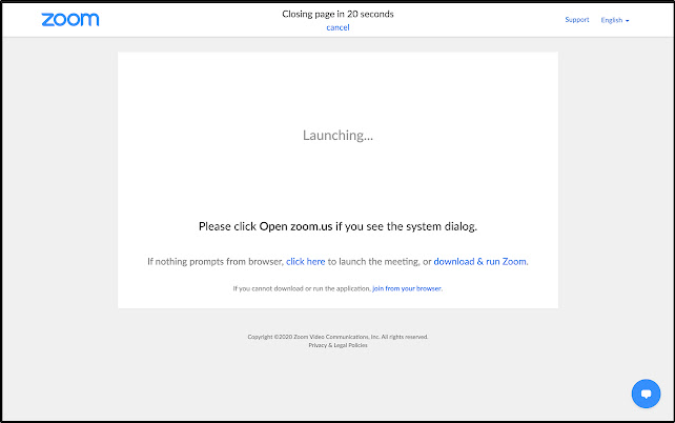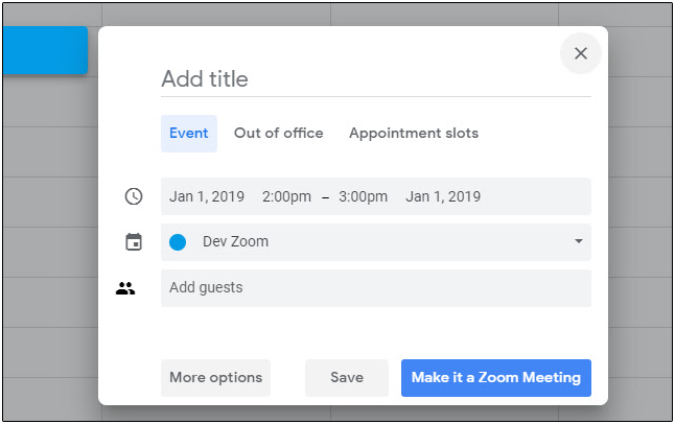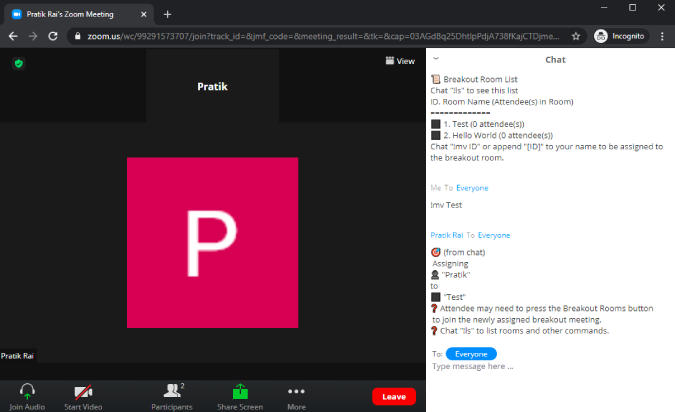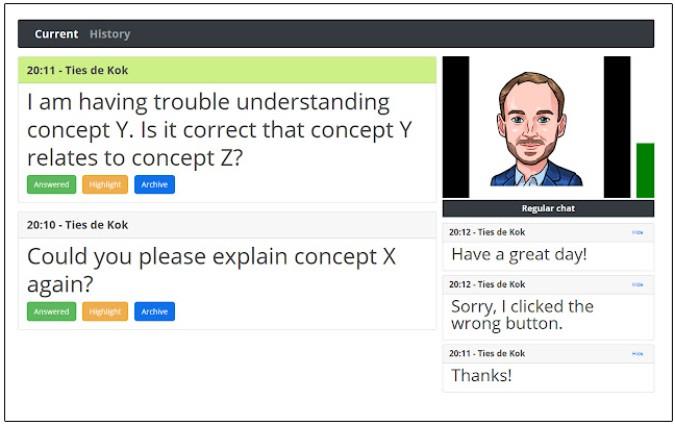Ενώ η εφαρμογή Zoom Desktop είναι γεμάτη λειτουργίες, η εφαρμογή Ιστού είναι αρκετά βασική. Χάνει μικρές δυνατότητες όπως η λήψη σημειώσεων, ο αυτόματος συγχρονισμός με το Ημερολόγιο Google κ.λπ. Επιπλέον, το Zoom δυσκολεύει πολύ τη συμμετοχή σε συσκέψεις Zoom από τον ιστό. Εκεί μπαίνουν οι επεκτάσεις του Chrome για Zoom.
Επεκτάσεις Chrome για ζουμ
Λοιπόν, εδώ είναι μερικές εύχρηστες επεκτάσεις Zoom Chrome που σας επιτρέπουν να ξεπεράσετε αυτό το κενό. Επιπλέον, όλες αυτές οι επεκτάσεις είναι ανοιχτού κώδικα. Επομένως, υπάρχουν πολύ λιγότερα ανησυχίες για το απόρρητο και την ασφάλεια.
1. Ανακατεύθυνση ζουμ
Ένα από τα πιο ενοχλητικά πράγματα σχετικά με τη συμμετοχή σε συσκέψεις Zoom από τον Ιστό είναι τα αναδυόμενα παράθυρα. Το ζουμ σάς ωθεί πάντα να κατεβάσετε την εφαρμογή του για υπολογιστές.
Για να ξεπεράσετε αυτό το πρόβλημα, μπορείτε να χρησιμοποιήσετε μια επέκταση που ονομάζεται Zoom Redirector. Ανακατευθύνει αυτόματα κάθε σύνδεσμο συνάντησης Zoom απρόσκοπτα στο πρόγραμμα-πελάτη ιστού Zoom. Έτσι, αντί για ενοχλητικά αναδυόμενα παράθυρα, θα ανακατευθυνθείτε ομαλά στην εφαρμογή Zoom για επιφάνεια εργασίας.
Κατεβάστε το Zoom Redirector
2. Ζουμ Συσκέψεις Αυτόματο Κλείσιμο σελίδας
Σε περίπτωση που έχετε ήδη εγκατεστημένη την εφαρμογή Zoom για υπολογιστές αλλά θέλετε να παρευρεθείτε μέσω του προγράμματος περιήγησης, το Zoom δεν το καθιστά εύκολο. Έτσι, το Zoom Meetings Auto Page Closer απορρίπτει έξυπνα το αναδυόμενο παράθυρο της εφαρμογής Launch Zoom και σας βοηθά να εγγραφείτε από το πρόγραμμα περιήγησης.
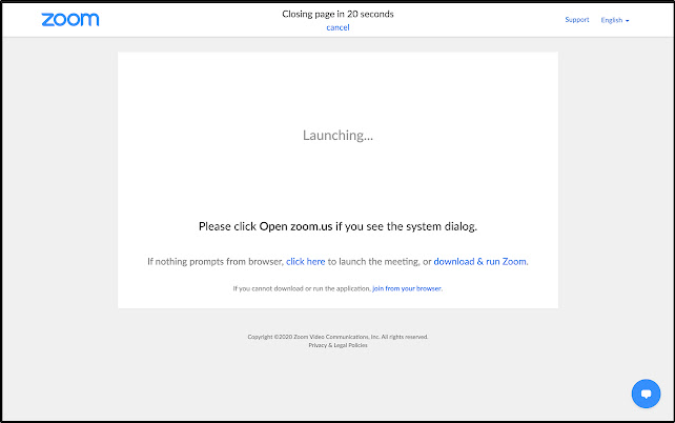
Κατεβάστε το Zoom Meetings Auto Closer
3. Ζουμ Χρονοδιάγραμμα με Ζουμ
Το ζουμ δεν συγχρονίζεται αυτόματα με το Ημερολόγιο Google. Ως εκ τούτου, δεν λαμβάνετε αυτόματες ειδοποιήσεις συσκέψεων από το Zoom απευθείας στη συσκευή σας Android.
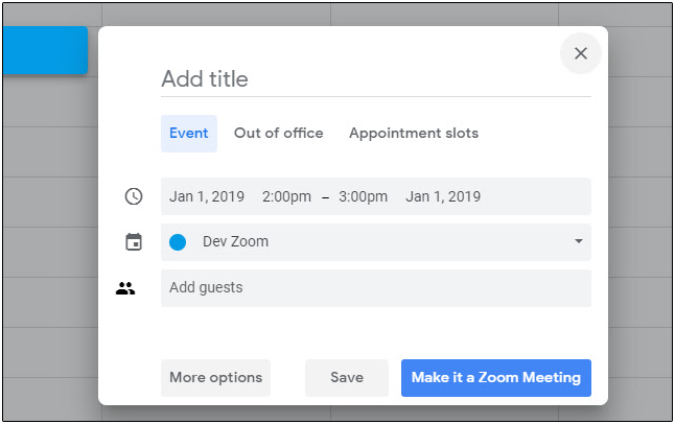
Για να το ξεπεράσετε, μπορείτε να χρησιμοποιήσετε την επέκταση του Zoom Scheduler του Zoom. Όχι μόνο συγχρονίζεται με το Ημερολόγιο Google , αλλά σας επιτρέπει επίσης να δημιουργείτε συσκέψεις γρήγορα με ένα μόνο κλικ. Μπορείτε ακόμη και να δημιουργήσετε συσκέψεις από την εφαρμογή Ιστού Ημερολόγιο Google αφού εγκαταστήσετε την επέκταση χρονοπρογραμματισμού ζουμ.
Κατεβάστε το Zoom Scheduler
4. Ζουμ Utils
Το Utils είναι μια εύχρηστη μικρή επέκταση Chrome για Zoom που αναπτύχθηκε για άτομα που παρακολουθούν πολλές συναντήσεις Zoom. Είναι ένας διοργανωτής συσκέψεων Zoom που παρακολουθεί τις παλιές και τις επερχόμενες συσκέψεις Zoom. Το αγαπημένο μου χαρακτηριστικό είναι ότι μπορεί να ανιχνεύσει URL και συνδέσμους Zoom στον ιστό και σας ζητά αυτόματα να τα προσθέσετε στον οργανωτή Zoom Utils.

Μπορείτε επίσης να δημιουργήσετε εγγραφές με μη αυτόματο τρόπο για πολλές συσκέψεις εντός της επέκτασης μαζί με την ώρα, την ημερομηνία και την ημέρα. Θα σας στέλνει έξυπνα υπενθυμίσεις για τις συσκέψεις Zoom σύμφωνα με το πρόγραμμά σας, ώστε να είστε πάντα στην ώρα σας.
Κατεβάστε το Zoom Utils
5. Ιστορικό ζουμ
Το Zoom History είναι ένας άλλος οργανωτής Zoom όπως το Zoom Utils. Αλλά, είναι πολύ ελάχιστο όσον αφορά τα χαρακτηριστικά.
Απλώς διατηρεί ένα αρχείο καταγραφής όλων των συναντήσεων Zoom που παρακολουθείτε καθημερινά. Βασικά, είναι ένα μικρό κουτί όπου μπορείτε να βρείτε όλους τους συνδέσμους προηγούμενων συναντήσεων Zoom σε ένα μέρος. Είναι ένας γρήγορος τρόπος για να επανέλθετε σε παλιές συσκέψεις ή να περάσετε από το χρονοδιάγραμμα των συσκέψεων που παρακολουθήσατε. Προηγουμένως, έπρεπε να βρω όλες αυτές τις διευθύνσεις URL συνάντησης Zoom στο ιστορικό συνομιλιών μου στο Slack, κάτι που ήταν αρκετά κουραστικό.
Κατεβάστε το ιστορικό ζουμ
6. Zoom Tab Killer
Ίσως έχετε παρατηρήσει ότι το Zoom έχει αυτή την ενοχλητική συνήθεια να αφήνει ανοιχτές τις καρτέλες στο πρόγραμμα περιήγησης. Για παράδειγμα, όταν προγραμματίζετε και ξεκινάτε μια συνάντηση μέσω της εφαρμογής Zoom web, ανοίγει 3 διαφορετικές καρτέλες για τον ίδιο σκοπό. Εάν δεν κλείσετε αυτές τις καρτέλες με μη αυτόματο τρόπο, απλώς παραμένουν ανοιχτές στο Chrome καταναλώνοντας μνήμη RAM και άλλους πόρους.
Το Zoom Tab Killer βοηθά στην επίλυση αυτού του προβλήματος. Κλείνει αυτόματα όλες τις καρτέλες Zoom που έχουν απομείνει εκτός από το παράθυρο της κύριας καρτέλας της σύσκεψης.
Κατεβάστε το Zoom Tab Killer
7. Ρομποτ για το Breakout Room
Ένα άλλο δροσερό χαρακτηριστικό Zoom είναι τα δωμάτια Breakout. Είναι ένας αποτελεσματικός τρόπος συνεργασίας αν έχετε μεγάλη ομάδα. Ωστόσο, είναι δύσκολο να διαχειρίζονται τα δωμάτια επισκέψεων για έναν μόνο οικοδεσπότη. Ωστόσο, μπορείτε να χρησιμοποιήσετε μια επέκταση που ονομάζεται Breakout Room Bot.
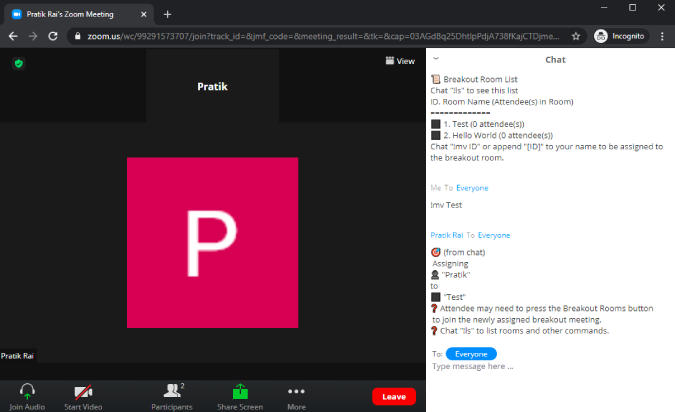
Επιτρέπει στον συμμετέχοντα να μετονομάζει δωμάτια Breakout και ακόμη και να εναλλάσσεται μεταξύ τους μέσω της δημόσιας συνομιλίας Zoom. Απλώς πρέπει να στείλετε μήνυμα "!ls" για να δείτε όλες τις διαθέσιμες αίθουσες επιμέρους συζητήσεων. Στη συνέχεια, πληκτρολογήστε "!mv breakout_room_name" για να μεταβείτε στην εν λόγω αίθουσα επιμέρους. Λειτουργεί άψογα και δημιουργεί επίσης ένα αρχείο καταγραφής στη συνομιλία. Έτσι, στο μέλλον, μπορείτε να το περάσετε για να έχετε μια καλύτερη ματιά.
Κατεβάστε το Breakout Room Bot για συσκέψεις Zoom
8. Zoom Question Manager
Το Zoom Question Manager είναι μια άλλη εύχρηστη επέκταση Chrome για το Zoom για τη διαχείριση των μεγάλων συνομιλιών Zoom. Παρουσιάζει όλες τις ερωτήσεις σε διαφορετικό παράθυρο όπου μπορείτε να τις απαντήσετε γρήγορα με ενσωματωμένα πρότυπα κειμένου ή απλά να τις αγνοήσετε και να τις αρχειοθετήσετε.
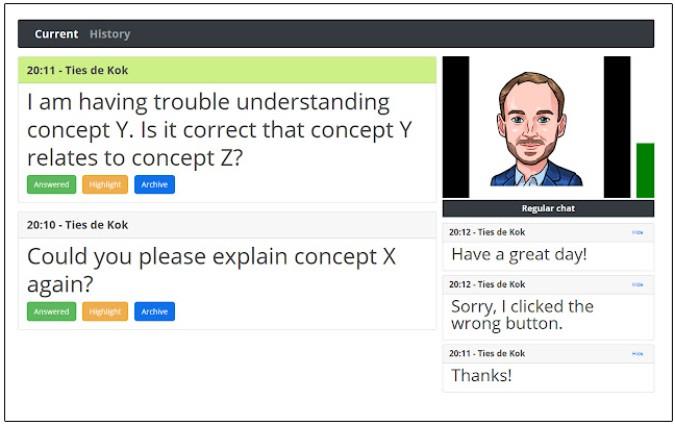
Το Zoom Question Manager φιλτράρει όλες τις μη σημαντικές ερωτήσεις. Δεν είναι αρκετά έξυπνο για να ανιχνεύσει το πλαίσιο του μηνύματος, αλλά απλώς εντοπίζει ερωτήσεις που τελειώνουν με ένα "?" σύμβολο και σας το παρουσιάζει. Παρ 'όλα αυτά, είναι ένα εύχρηστο βοηθητικό πρόγραμμα που μπορείτε να το έχετε εάν ασχολείστε με τεράστιες συναντήσεις με πολλές συχνές ερωτήσεις και συνομιλίες συνομιλίας.
Κατεβάστε το Zoom Question Manager
Ποιες επεκτάσεις Zoom Chrome χρησιμοποιείτε
Αυτές λοιπόν ήταν μερικές από τις καλύτερες επεκτάσεις του Chrome για το Zoom για τη διαχείριση συσκέψεων. Έχω παραλείψει επεκτάσεις όπως το Zoom Spoofer και το Zoom Smart Assistant επειδή η δυνατότητα παρακολούθησης προσοχής που παρακάμπτουν έχει αφαιρεθεί από το Zoom .
Σε περίπτωση που χρησιμοποιείτε το Google Meet , έχουμε μια λίστα επεκτάσεων που πρέπει να έχετε στο Google Meet που κάνει την εμπειρία του Google Meet πιο παραγωγική.
Διαβάστε επίσης: Συμβουλές και κόλπα για ζουμ για να διαχειριστείτε καλύτερα τις βιντεοδιασκέψεις σας